
媒体管理 占存:103.91MB 时间:2022-10-14
软件介绍: 是由Realtek官方为自家的声卡推出的一款工具。Realtek高清晰音频管理起来十分的便捷,用户可以通...
RealTek高清晰音频管理器软件界面简洁直观,分为“主音量”“音效”“设备高级设置”三大模块。用户可通过图形化滑块调节音量、切换音频输出设备(如耳机、扬声器),并快速启用“智能音效增强”或“虚拟环绕声”。其特色在于一键切换预设场景模式(如音乐、电影、游戏),无需复杂配置即可适配不同使用需求。接下来就让华军小编为大家解答一下RealTek高清晰音频管理器怎么设置麦克风说话音响发声的方法吧!
第一步
找到桌面右下角的小喇叭图标,右键点击它。在弹出的菜单中选择“录音设备”,点击打开声音设置窗口。
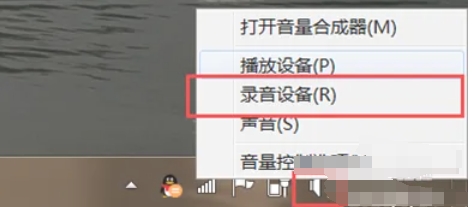
第二步
在声音设置窗口中,切换到“录制”选项卡。找到麦克风设备(通常显示为“麦克风”或具体型号名称),右键点击它。选择“属性”,打开麦克风属性设置窗口。

第三步
在麦克风属性设置窗口中,切换到“侦听”选项卡。勾选“侦听此设备”单选框,以启用麦克风侦听功能。
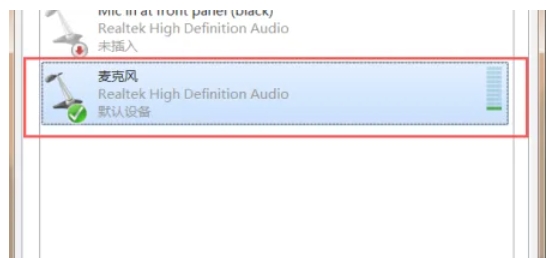
第四步
在“侦听此设备”下方,会有一个下拉菜单,用于选择通过哪个设备播放侦听到的声音。选择您的音响设备(如“扬声器”或具体音响型号),以确保麦克风声音通过音响播放。
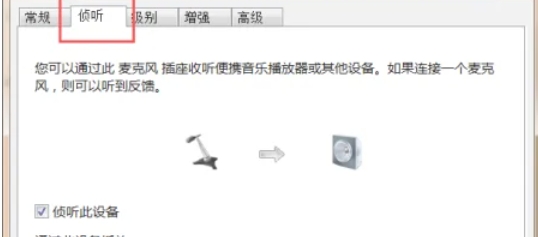
第五步
点击页面底部的“确定”按钮,保存设置并关闭窗口。
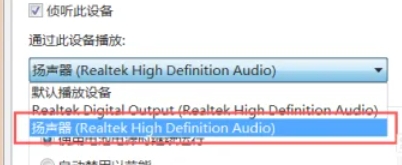
以上就是华军小编为您整理的RealTek高清晰音频管理器怎么设置麦克风说话音响发声的方法啦,希望能帮到您